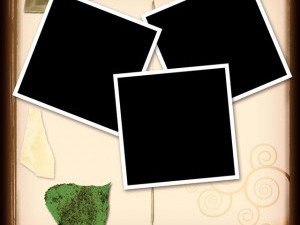Ajustes de privacidad
Decida qué cookies quiere permitir.
Puede cambiar estos ajustes en cualquier momento. Sin embargo, esto puede hacer que algunas funciones dejen de estar disponibles. Para obtener información sobre eliminar las cookies, por favor consulte la función de ayuda de su navegador.
Aprenda más sobre las cookies que usamos.
Con el deslizador, puede habilitar o deshabilitar los diferentes tipos de cookies:
Este sitio web hará:
- Esencial: Recordar sus ajustes de permisos de cookies
- Esencial: Permitir cookies de sesión
- Esencial: Recopilar la información que introduzca en el formulario de contacto de un boletín informativo y otros formularios en todas las páginas
- Esencial: Hacer un seguimiento de lo que introduzca en la cesta de la compra
- Esencial: Verificar que ha iniciado sesión en su cuenta de usuario
- Esencial: Recordar la versión del idioma seleccionado
Este sitio web no:
- Recordar los datos de inicio de sesión
- Funcionalidad: Recordar los ajustes de redes sociales
- Funcionalidad: Recordar el país y la región seleccionados
- Análisis: Hacer un seguimiento de las páginas visitadas y de la interacción en las mismas
- Análisis: Hacer un seguimiento de la ubicación y la región según la dirección IP
- Análisis: Hacer un seguimiento del tiempo pasado en cada página
- Análisis: Aumentar la calidad de los datos de las funciones estadísticas
- Publicidad: Adaptar la información y la publicidad a sus intereses según, p.ej., el contenido que ha visitado antes. (Actualmente no usamos segmentación ni cookies de segmentación)
- Publicidad: Recopilar información personalmente identificable como el nombre y la ubicación
Este sitio web hará:
- Esencial: Recordar sus ajustes de permisos de cookies
- Esencial: Permitir cookies de sesión
- Esencial: Recopilar la información que introduzca en el formulario de contacto de un boletín informativo y otros formularios en todas las páginas
- Esencial: Hacer un seguimiento de lo que introduzca en la cesta de la compra
- Esencial: Verificar que ha iniciado sesión en su cuenta de usuario
- Esencial: Recordar la versión del idioma seleccionado
- Funcionalidad: Recordar todos los ajustes de redes sociales
- Funcionalidad: Recordar el país y la región seleccionados
Este sitio web no:
- Análisis: Hacer un seguimiento de las páginas visitadas y de la interacción en las mismas
- Análisis: Hacer un seguimiento de la ubicación y la región según la dirección IP
- Análisis: Hacer un seguimiento del tiempo pasado en cada página
- Análisis: Aumentar la calidad de los datos de las funciones estadísticas
- Publicidad: Adaptar la información y la publicidad a sus intereses según, p.ej., el contenido que ha visitado antes. (Actualmente no usamos segmentación ni cookies de segmentación)
- Publicidad: Recopilar información personalmente identificable como el nombre y la ubicación
Este sitio web hará:
- Esencial: Recordar sus ajustes de permisos de cookies
- Esencial: Permitir cookies de sesión
- Esencial: Recopilar la información que introduzca en el formulario de contacto de un boletín informativo y otros formularios en todas las páginas
- Esencial: Hacer un seguimiento de lo que introduzca en la cesta de la compra
- Esencial: Verificar que ha iniciado sesión en su cuenta de usuario
- Esencial: Recordar la versión del idioma seleccionado
- Funcionalidad: Recordar todos los ajustes de redes sociales
- Funcionalidad: Recordar el país y la región seleccionados
- Análisis: Hacer un seguimiento de las páginas visitadas y de la interacción en las mismas
- Análisis: Hacer un seguimiento de la ubicación y la región según la dirección IP
- Análisis: Hacer un seguimiento del tiempo pasado en cada página
- Análisis: Aumentar la calidad de los datos de las funciones estadísticas
Este sitio web no:
- Publicidad: Adaptar la información y la publicidad a sus intereses según, p.ej., el contenido que ha visitado antes. (Actualmente no usamos segmentación ni cookies de segmentación)
- Publicidad: Recopilar información personalmente identificable como el nombre y la ubicación
Este sitio web hará:
- Funcionalidad: Recordar los ajustes de redes sociales
- Funcionalidad: Recordar el país y la región seleccionados
- Análisis: Hacer un seguimiento de las páginas visitadas y de la interacción en las mismas
- Análisis: Hacer un seguimiento de la ubicación y la región según la dirección IP
- Análisis: Hacer un seguimiento del tiempo pasado en cada página
- Análisis: Aumentar la calidad de los datos de las funciones estadísticas
- Publicidad: Adaptar la información y la publicidad a sus intereses según, p.ej., el contenido que ha visitado antes. (Actualmente no usamos segmentación ni cookies de segmentación)
- Publicidad: Recopilar información personalmente identificable como el nombre y la ubicación
Este sitio web no:
- Recordar los datos de inicio de sesión